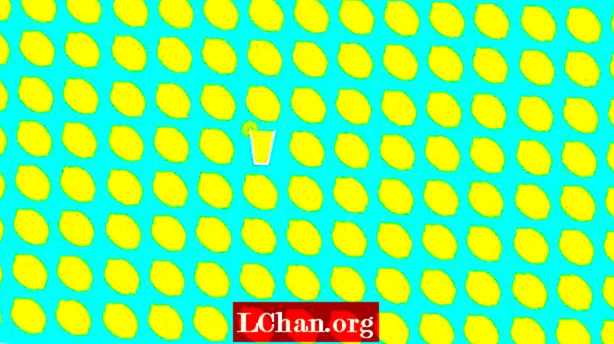Conţinut
- Cele mai bune 4 moduri de a remedia camera foto compatibilă Windows Hello nu pot fi găsite
- Modul 1: Resetarea bazei de date biometrice Windows Hello
- Modul 2: Creați un cont Windows nou pentru conectare (când este blocat din computer)
- Modul 3: Instalați SSD-ul vechi
- Modul 4: Windows din fabrică
- rezumat

Dacă o asemenea problemă te deranjează și pe tine, ar trebui să știi că Webcam compatibil Windows Hello nu mai este recunoscut. Aceasta poate fi o problemă serioasă. Și dacă nu aveți nici o idee despre ce să faceți în continuare, suntem aici pentru a vă ajuta. Urmează să afirmăm 4 moduri, luând în considerare ajutorul căruia puteți rezolva problema. Așadar, permiteți-ne să explorăm ce trebuie să facem atunci când camera compatibilă Windows Hello nu mai poate fi găsită.
Cele mai bune 4 moduri de a remedia camera foto compatibilă Windows Hello nu pot fi găsite
Modul 1: Resetarea bazei de date biometrice Windows Hello
În primul rând, puteți încerca să resetați baza de date biometrică Windows Hello. Acesta este modul în care puteți rezolva problema camerelor Windows Hello cu această metodă.
- Pasul 1: Lansați caseta de dialog Executare în primul rând. Pentru aceasta, apăsați „Windows + R” împreună.
- Pasul 2: Acum, introduceți „services.msc” și apăsați pe „OK” sau apăsați tasta „Enter”.

- Pasul 3: acum trebuie să căutați „Serviciul biometric Windows”.

- Pasul 4: Faceți dublu clic pe el și apăsați pe butonul „Stop” și confirmați-l.

- Pasul 5: Odată ce ați făcut acest lucru, navigați la calea „C: Windows System32 WinBioDatabase”. După aceasta, ar trebui să obțineți backupul întregului fișier din folderul WinBioDatabase.

- Pasul 6: Ștergeți toate fișierele. Din nou, deschideți serviciul Windows Biometric urmând pașii de mai sus și reporniți-l.
- Pasul 7: Ulterior, faceți clic pe butonul Start și mergeți la „Setări”. Accesați „Conturi” urmat de „Opțiuni de conectare”. Acum puteți înregistra din nou datele feței. Verificați dacă problema a dispărut.
Modul 2: Creați un cont Windows nou pentru conectare (când este blocat din computer)
Dacă computerul dvs. este blocat și nu vă poate permite să treceți de pe ecranul de conectare din cauza problemei camerei compatibile Windows Hello, vă sugerăm să creați un cont Windows nou. Și pentru aceasta, un lucru care vă poate ajuta este PassFab 4WinKey. Acest instrument este planificat și creat pentru utilizatorii care se blochează cu ecranul de blocare de pe computerul lor. Vă poate ajuta să ocoliți cu ușurință parola locală și de administrator în Windows. În plus, puteți crea sau șterge cu ușurință un cont Windows. Acum, împărtășim pașii prin care puteți crea un nou cont Windows prin intermediul acestui instrument.
- Pasul 1: Veți avea nevoie de un CD / DVD / USB pentru a crea mai întâi un disc de resetare. Ia-l cu tine și pune-l în computerul care funcționează pentru moment. Descărcați și rulați instrumentul acum. Când vă aflați în prima pagină, selectați suportul de încărcare pe care îl utilizați pentru a continua.

- Pasul 2: Apăsați butonul „Următorul” și va arde unitatea USB. Acum îl puteți elimina și introduce în computerul blocat. Reporniți computerul și atingeți tasta „F12” sau tasta „Esc”. Meniul de pornire va apărea acolo unde trebuie să alegeți dispozitivul de pornire.

- Pasul 3: În ecranul următor, trebuie să selectați sistemul de operare pe care îl utilizați și să apăsați „Următorul”. Selectați „Creați un cont nou”. Tastați noul nume de utilizator și parola. Apăsați pe „Creați” și ați terminat.

Modul 3: Instalați SSD-ul vechi
Dacă lucrurile sunt la fel, încercați să instalați vechiul SSD pe computer sau laptop. Rețineți că un SSD (Solid State Drive) și un HDD (Hard disk) variază doar în ceea ce privește stocarea datelor. Specificațiile lor fizice sunt totuși aceleași. Un SSD este nou pentru tehnologie și a fost utilizat cu succes ca dispozitiv de stocare. Trebuie să-l instalați și să verificați dacă camera compatibilă Windows Hello persistă.
Modul 4: Windows din fabrică
Dacă camera dvs. compatibilă Windows Hello nu poate fi găsită, ultima soluție este resetarea din fabrică a Windows-ului. Vă rugăm să rețineți că acest lucru va șterge totul de pe computer. Dacă vă simțiți confortabil, continuați cu acest lucru. Iată pașii.
- Pasul 1: Deschideți Setări cu „Windows + I” și accesați „Actualizări și securitate”.

- Pasul 2: Alegeți „Recuperare” din panoul din stânga și selectați „Începeți” sub „Resetați acest PC”.

- Pasul 3: alegeți unul dintre „Păstrați fișierele mele” și „Eliminați totul” conform alegerii dvs.

- Pasul 4: În ecranul următor, alegeți din nou una dintre opțiuni în funcție de nevoile dvs.

- Pasul 5: Apăsați pe „Next” dacă apare un avertisment.

- Pasul 6: Apăsați pe „Resetare” și urmați instrucțiunile, dacă există.

rezumat
Am împărtășit o mulțime de informații despre problema Hello Windows compatibilă cu camera foto. Sperăm că, urmând metodele menționate mai sus, puteți obține rezultatele dorite chiar dacă ați blocat computerul Windows 10/8/7. Dacă v-am putea ajuta să scăpați de problemă, împărtășiți-ne experiența prin simpla aruncare a unui comentariu mai jos. De asemenea, le puteți distribui această postare celor care au nevoie. În cele din urmă, pentru mai multe astfel de subiecte interesante, fii alături de noi și ajută-ne să creștem!